很多使用iPhone 的朋友要将照片传到电脑时,第一时间都只想到用iTunes 或iCloud,但这2个工具真的都非常难用,今天小编分享牛学长苹果数据管理工具的照片传输功能,他可以快速的将iPhone照片传输到电脑上,并且支持最新的iPhone15系列,如果你也有需要传输大量的照片,牛学长苹果数据管理工具绝对是首选工具。
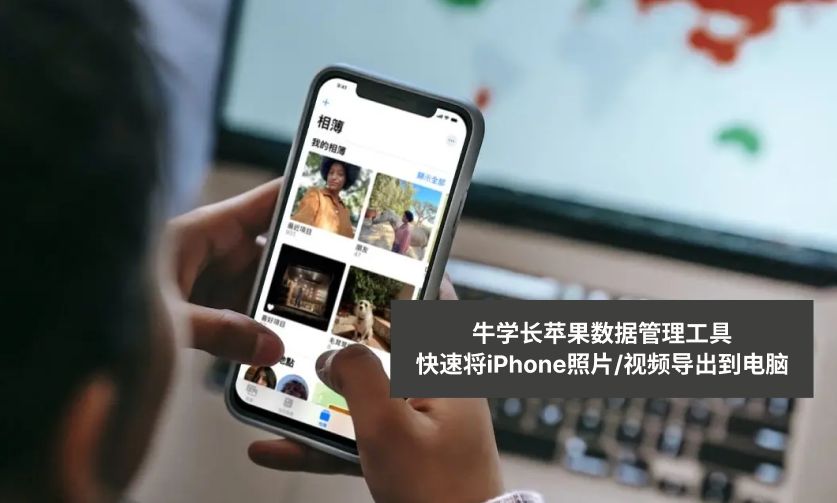
将iPhone照片/视频传输到电脑的优点:
1.定期备份:若发生iPhone遗失、损坏或需要重置,平时有将照片和视频传输到电脑上备份的话,这时电脑上就保留了我们的重要资料。
2.释放储存空间:传输照片和视频到电脑后,可以从iPhone上删除这些照片和视频,能让手机释放更多的可用储存空间。
3.浏览和管理:在电脑上浏览与管理照片和视频通常比在iPhone上更方便,小编喜欢用电脑的大屏幕来查看、编辑照片/视频,进行照片/视频的整理和分类。
如何一次多张iPhone照片传输到电脑?
步骤1:下载打开牛学长苹果数据管理工具,使用数据线连接iPhone与电脑。待软件识别到iPhone后,点击【照片】进入照片管理。
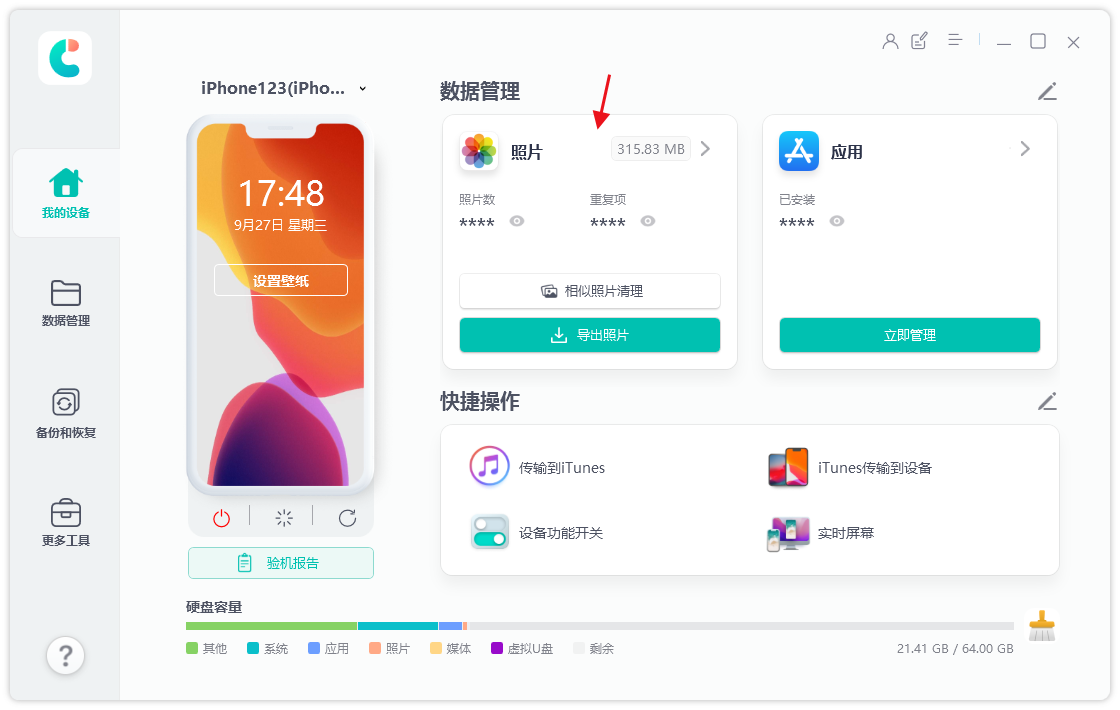
步骤2:在照片管理界面我们可以查看到iPhone上所有的照片,我们可以点击下方全选所有照片,或者在上面筛选日期,只导出某个时间段的所有照片或者手动勾选想要导出的照片。

步骤3:选择好照片后,点击“导出”按钮,设置图片和视频导出格式和保存位置后,点击“下一步”开始导出照片。
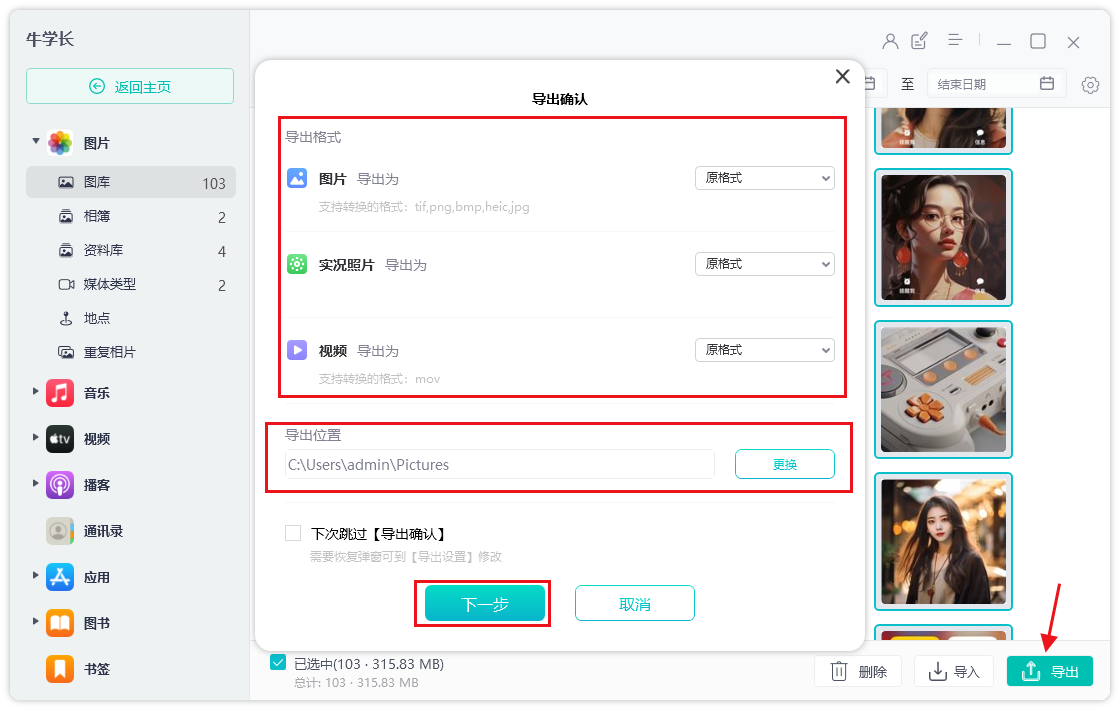
不用多久时间,刚刚选择的照片就通通传输到电脑里,照片备份好后就可以删除手机中的照片,这样还可以节省iPhone的储存空间。
牛学长苹果数据管理工具除了可以快速的将iPhone照片、视频传到电脑上外,还可以我们管理传输音乐、联系人,短信和其他设备文件,支持备份和还原iPhone/iPad设备上的数据,无需国外账号即可下载国外App Store的APP等等,这些都是很实用的功能。
如果iPhone有照片想要传输电脑的话,不推荐使用iTunes、iCloud,这两种方式小编都使用过,真心觉得很难用、很麻烦,加上iTunes、iCloud是整个相簿备份,没办法像牛学长苹果数据管理工具可以选择我们要备份的照片、视频,而且在传输速度上没有限制而且超快,但iTunes、iCloud同步时速度会被限制,iCloud备份照片时的空间还要看我们云端空间是否足够,空间不足够还会同步失败,牛学长苹果数据管理工具备份空间是看我们电脑储存空间。















![[JAVA]黑马程序员文字打斗游戏复现](http://pic.xiahunao.cn/[JAVA]黑马程序员文字打斗游戏复现)



)